Мастер создания Web-узла для представления компании
На следующем шаге работы мастера в полях продукты (Products) и услуги (Services) (рис. 11.7) можно задать параметры страницы, содержащей информацию о товарах и услугах, предоставляемых фирмой. В соответствии с введенными числами будет создаваться по одной странице на каждый рекламируемый товар или услугу. Введите в эти поля необходимые числа и нажмите кнопку Далее.
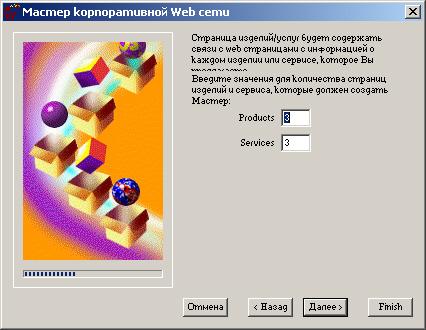
Рис. 11.7. Диалоговое окно, позволяющее задать количество рекламируемых товаров и услуг
В диалоговом окне, появляющемся на следующем шаге, можно указать разделы, под которые будут зарезервированы места на страницах, рекламирующих товары и услуги (рис. 11.8). Оно содержит две группы флажков. Первая группа флажков определяет параметры страницы, представляющей товары:
- изображение продукта (Product image) – резервирует на странице место для размещения изображения товара
- сведения о цене (Pricing information) – резервирует на странице место для размещения цен на указанный товар
- форма запроса данных (Information request form) – приводит к созданию формы запроса информации
Вторая группа флажков определяет параметры страницы, рекламирующей услуги:
- список возможностей (Capabilities list) – резервирует на странице место для более подробного описания услуги
- ссылочные счета (Reference accounts) – резервирует на странице место для размещения учетных записей
- форма запроса данных (Information request form) – указывает на необходимость формирования формы запроса к посетителям Web-узла на услуги
Установите необходимые флажки и нажмите кнопку Далее для перехода к следующему шагу.

Рис. 11.8. Диалоговое окно для задания параметров страниц, содержащих информацию о товарах и услугах
Следующее диалоговое окно позволяет задать поля формы-анкеты обратной связи с посетителями вашего Web-узла (рис. 11.9). Данная форма используется для сбора информации и последующей ее передачи на Web-узел. Не размещайте слишком много полей в этой форме, чтобы не испугать посетителей, желающих зарегистрироваться на вашем Web-узле. Установите флажки рядом с той информацией, которую вы хотите получить о гостях, и нажмите кнопку Далее.

Рис. 11.9. Диалоговое окно позволяет задать поля формы-анкеты обратной связи с посетителями Web-узла
